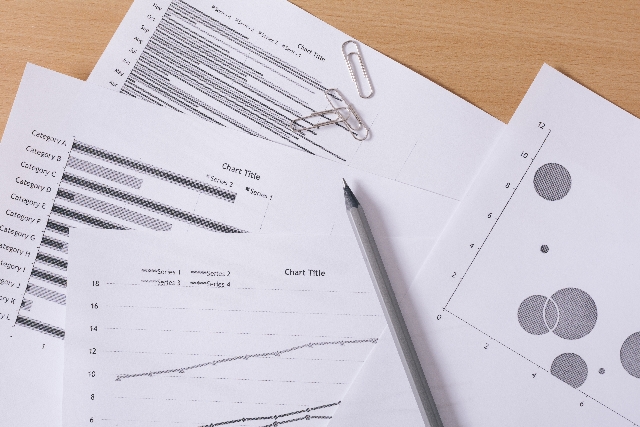チラシやポスターに袋文字を使う場合、ワードアートだとインパクトに欠けると感じたことはないでしょうか。線を太くすれば印象が強くなりますが、ボテボテした感じになり見劣りしますね。迫力を強調したい場合は、ワードアートをコピーし、線を太くしたものの上にコピーしたものを重ねます。2つのワードアートを一体化させるには、グループ化するのがポイントです。今回は、インパクトのある袋文字の作成法を解説します。

ワードアートで袋文字を作る
ワードアートで袋文字を作るには、袋文字のスタイルを選択します。
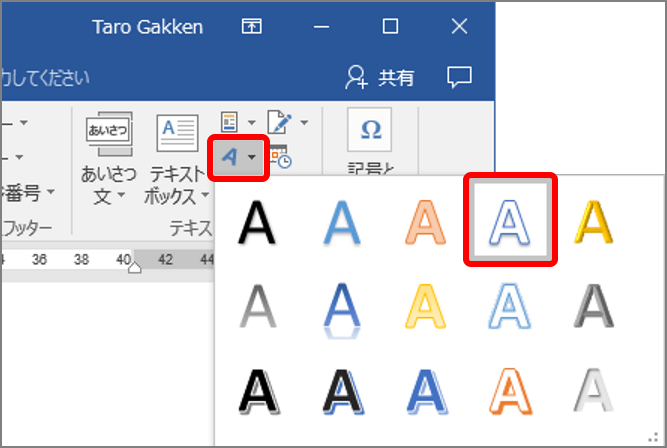
ワードアートが挿入されます。文字を入力し、文字のサイズやフォント、線の色などを変えてみましょう。英数字は半角で入力し、欧文フォントを使うのがポイントです。
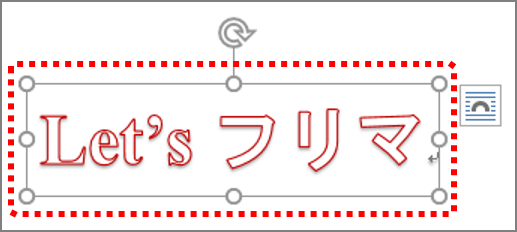
オリジナルの袋文字を作る
オリジナルの袋文字を作るには、ワードアートをコピーし、コピー元の線を太くし、コピー先と重ねます。最後にグループ化して一体にします。
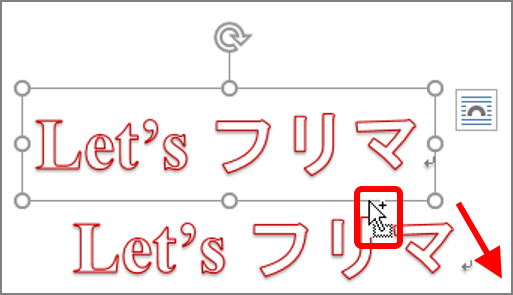
ワードアートがコピーされます。
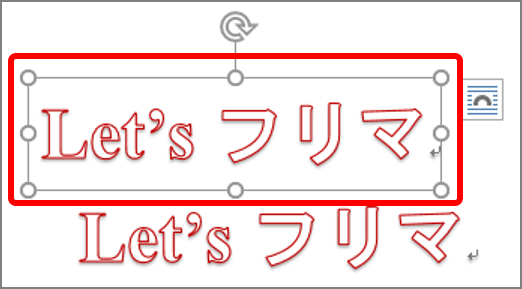
枠線が点線から実線に変わり、ワードアートが選択されます。
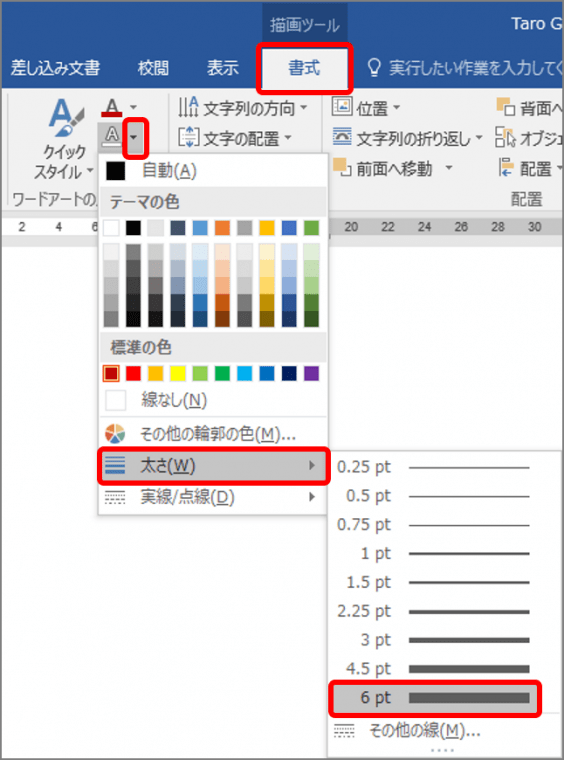
ワードアートの線画太くなります。

ワードアートが2つ選択されます。
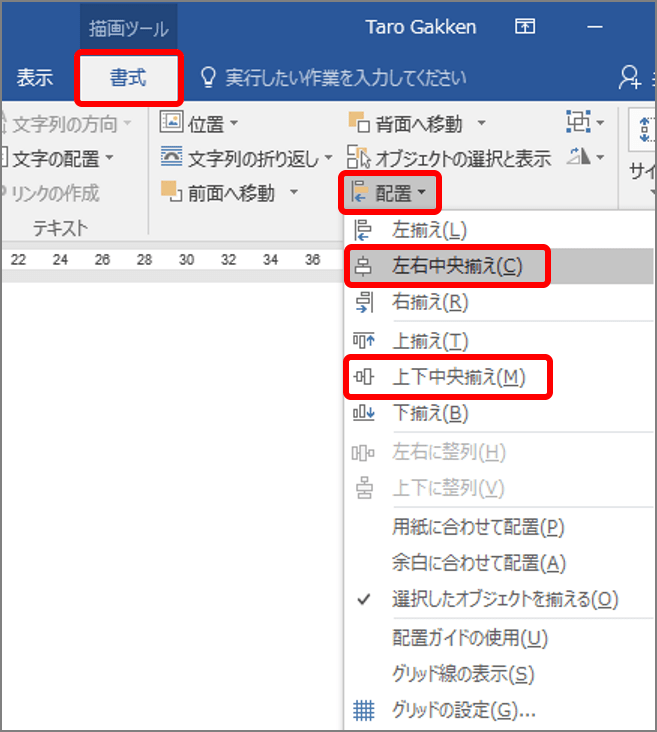
2つのワードアートが重なります。

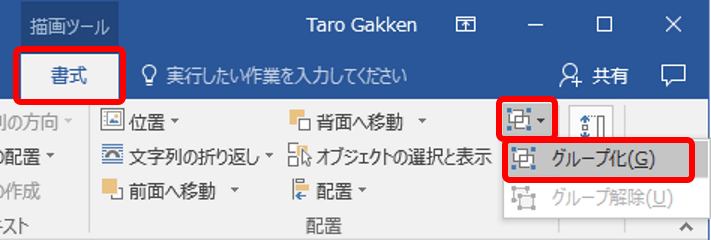
2つのワードアートがグループ化され、一体で移動できます。
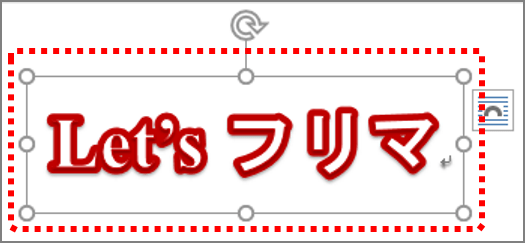
オリジナルの袋文字を作成するワザ、いかがでしょうか。インパクトの強い袋文字をぜひ作ってみましょう。